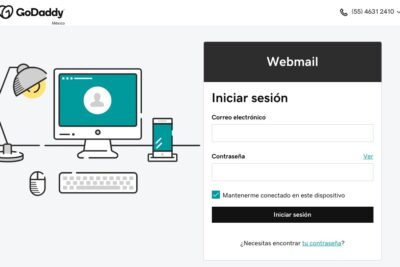
Como Configurar Dns Godaddy
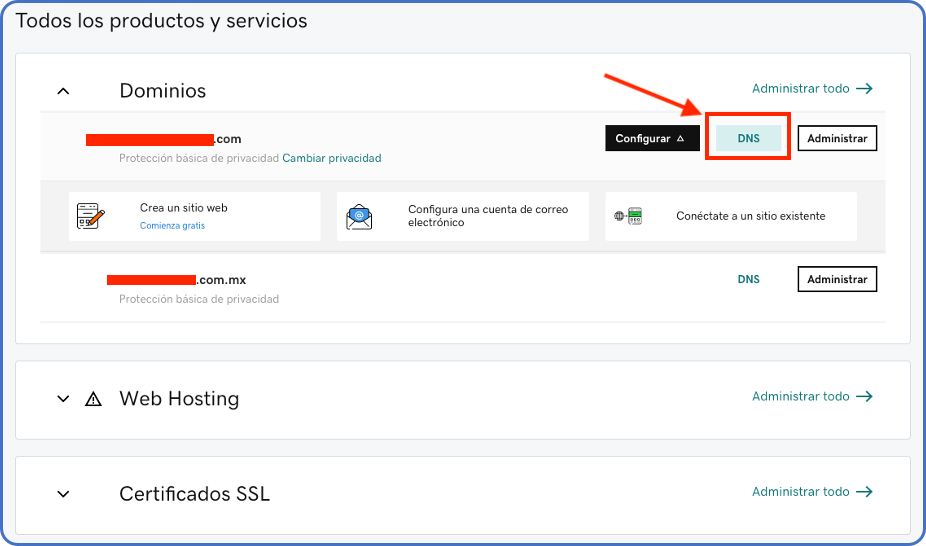
Configurar DNS en GoDaddy es esencial para el correcto funcionamiento de tu sitio web. En este artículo de HostingPress, te guiaremos paso a paso para optimizar los registros DNS, asegurando que tu dominio apunte correctamente a tu servidor de hosting y mejorando así la experiencia del usuario.
Guía paso a paso para configurar DNS en GoDaddy y optimizar tu hosting
Configurar el DNS en GoDaddy es esencial para garantizar que tu dominio se conecte correctamente a tu hosting. A continuación, te proporcionamos una guía paso a paso para optimizar esta configuración en el contexto de hosting.
1. Accede a tu cuenta de GoDaddy: Lo primero que debes hacer es iniciar sesión en tu cuenta de GoDaddy. Una vez dentro, dirígete al panel de control de tus productos.
2. Selecciona tu dominio: En la sección de "Mis Productos", busca el dominio que deseas configurar y haz clic en "Administrar".
⬇️ Mira Tambien Como Desactivar La Renovacion Automatica De Godaddy
Como Desactivar La Renovacion Automatica De Godaddy3. Entra a la configuración de DNS: Una vez dentro del panel de administración del dominio, busca la opción de "DNS" o "Administrar DNS" y haz clic para entrar.
4. Revisa los registros existentes: Antes de realizar cambios, es importante que revises los registros DNS que ya están configurados para tu dominio. Esto te permitirá saber qué ajustes puedes necesitar.
5. Añadir o editar registros: Aquí es donde puedes agregar nuevos registros o modificar los existentes para apuntar correctamente a tu servidor de hosting. Los tipos más comunes de registros que podrías necesitar configurar son:
- A (Address) Record: Este registro apunta tu dominio a una dirección IP específica. Asegúrate de que apunte a la IP de tu servidor de hosting.
- CNAME (Canonical Name) Record: Usado generalmente para apuntar subdominios como "www" o "mail" a tu dominio principal.
- MX (Mail Exchange) Record: Configura esto si estás usando servicios de correo electrónico asociados con tu dominio.
6. Guardar cambios: Después de hacer las modificaciones necesarias, recuerda guardar todos los cambios realizados en la configuración de DNS.
⬇️ Mira Tambien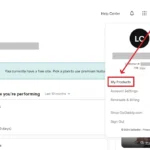 Como Desbloquear Dominio Godaddy
Como Desbloquear Dominio Godaddy7. Tiempo de propagación: Ten en cuenta que los cambios en los registros DNS pueden tardar hasta 48 horas en propagarse completamente por Internet.
Siguiendo estos pasos podrás asegurarte de que tu dominio en GoDaddy esté adecuadamente configurado y optimizado para tu servicio de hosting.
¿Cómo configuro mi DNS en GoDaddy?
Configurar tu DNS en GoDaddy es un paso crucial para gestionar tus servicios de hosting y asegurar que tu dominio apunte correctamente a tu servidor. Aquí tienes una guía paso a paso para realizar esta configuración:
1. Inicia sesión en tu cuenta de GoDaddy:
- Ve a la página principal de GoDaddy y haz clic en "Iniciar sesión" en la esquina superior derecha.
- Ingresa tus credenciales para acceder a tu panel de control.
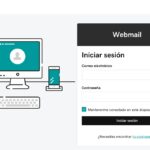 Como Ingresar Al Correo De Godaddy
Como Ingresar Al Correo De Godaddy2. Accede a la sección de dominios:
- Una vez dentro, busca la opción "Mis productos" o "Mis dominios".
- Haz clic en "Dominios", donde encontrarás la lista con todos los dominios que tienes registrados.
3. Selecciona el dominio que deseas configurar:
- Localiza el dominio que quieres modificar y haz clic en él.
- Serás dirigido a la página de administración del dominio.
4. Navega a la sección de DNS:
- Dentro de la página de administración del dominio, busca la opción que dice "Administrar DNS" y selecciona esta opción.
5. Modifica los registros DNS:
- Aquí verás una tabla con los registros DNS actuales. Puedes editar, agregar o eliminar registros según sea necesario.
- Para apuntar tu dominio a un servidor de hosting específico, probablemente necesitarás modificar los registros A, CNAME y posiblemente los registros MX si también estás configurando correos electrónicos.
6. Agregar o editar un registro:
- Haz clic en "Agregar" si necesitas crear un nuevo registro.
- En caso de editar, simplemente selecciona el ícono de lápiz junto al registro que deseas modificar.
- Ingresa la información requerida para cada tipo de registro (por ejemplo, la dirección IP del servidor para un registro A).
7. Guarda los cambios:
- Una vez hayas realizado todas las modificaciones necesarias, asegúrate de guardar tus cambios.
- Los cambios pueden tardar algún tiempo en propagarse completamente (hasta 48 horas).
Es importante asegurarte de que los registros DNS estén correctamente configurados para evitar interrupciones en tu servicio de hosting. Si no estás seguro de cómo configurar ciertos registros, puedes consultar con el soporte técnico de tu proveedor de hosting para obtener las configuraciones correctas.
¿Cómo resetear los DNS de GoDaddy?
Resetear los DNS de GoDaddy es un proceso sencillo que puedes realizar a través de tu cuenta en su plataforma. Aquí te explico cómo hacerlo paso a paso:
1. Inicia sesión en tu cuenta de GoDaddy.
2. En la esquina superior derecha, haz clic en tu nombre y selecciona “Mis productos” para ir al panel de control.
3. Busca el dominio cuyos DNS deseas resetear. Haz clic en “DNS” o en “Configuración de DNS”, junto al dominio correspondiente.
4. Dentro de la sección de configuración DNS, podrás ver las entradas actuales de tus DNS.
5. Para resetear los DNS, desplázate hacia abajo y busca la opción que dice “Restablecer valores predeterminados”. Suele encontrarse en la parte inferior de la lista de registros.
6. Aparecerá una ventana emergente que te pedirá confirmar la acción. Haz clic en “Confirmar” para proceder con el restablecimiento de los DNS.
Recuerda que restablecer los DNS a sus valores predeterminados pasará tu dominio a los servidores de nombres predeterminados de GoDaddy. Esto puede afectar la forma en que tu sitio web se conecta a diversos servicios, así que asegúrate de hacerlo solo si estás seguro de los cambios.
Luego de completar estos pasos, los cambios pueden tardar hasta 48 horas en propagarse por completo, aunque generalmente ocurre mucho más rápido. Durante este tiempo, tu sitio web podría experimentar intermitencias.
¿Qué es DNS GoDaddy?
En el contexto de Hosting, DNS GoDaddy se refiere al servicio de administración de servidores de nombres de dominio (DNS) ofrecido por GoDaddy, una de las compañías de registro de dominios y servicios de alojamiento web más grandes del mundo. El DNS es un componente crucial en la infraestructura de internet que traduce los nombres de dominio legibles por los humanos (como ejemplo.com) en direcciones IP numéricas que utilizan los ordenadores para comunicarse entre sí.
GoDaddy proporciona herramientas que permiten a los usuarios administrar los registros DNS de sus dominios registrados, lo que incluye registros A, CNAME, MX, TXT, NS, entre otros. Estos registros son fundamentales para dirigir el tráfico hacia un sitio web alojado, configurar correos electrónicos personalizados o verificar servicios externos.
Al usar DNS GoDaddy, los propietarios de dominios pueden gestionar cómo y dónde su dominio se conecta a varios servicios de internet, asegurando que las solicitudes lleguen al destino correcto y permitiendo una gestión eficaz de su presencia online. Además, GoDaddy ofrece características como actualización automática de registros, protección de privacidad y herramientas de monitoreo que ayudan a mejorar la seguridad y el rendimiento del sitio web.
¿Cómo se configura el servidor DNS?
Configurar un servidor DNS es un paso crucial al manejar servicios de hosting, ya que permite que los dominios sean traducidos correctamente a direcciones IP. A continuación, te explico los pasos básicos para configurarlo:
1. Accede al panel de control: Ingresa al panel de control de tu proveedor de hosting. Los paneles más comunes son cPanel, Plesk o paneles personalizados que ofrece el proveedor.
2. Ubica la sección de DNS: Busca opciones que refieran a la administración de DNS, generalmente denominadas como "DNS Manager", "Zone Editor" o "Advanced DNS".
3. Añade registros DNS:
- Registros A: Asocian un dominio o subdominio a una dirección IP.
- Registros CNAME: Permiten que un dominio sea un alias de otro.
- Registros MX: Determinan el servidor de correo responsable para el dominio.
- Registros TXT: Se utilizan para verificar el dominio y en configuraciones de seguridad como SPF y DKIM.
4. Configura servidores de nombres (Nameservers): Si estás manejando tus propios servidores DNS, deberás asegurarte de que los nameservers apunten correctamente hacia ellos. Esto se hace desde la plataforma donde registraste tu dominio.
5. Propagación: Una vez realizadas las configuraciones, es importante saber que los cambios pueden tardar en propagarse por Internet. Este proceso puede durar hasta 48 horas, aunque generalmente es mucho más rápido.
6. Verificación: Utiliza herramientas de verificación como dig o nslookup para comprobar que los registros se han configurado correctamente y están funcionando como deberían.
Siguiendo estos pasos, podrás gestionar de manera efectiva el DNS de tu servidor, garantizando que las resoluciones de dominio sean precisas y confiables.


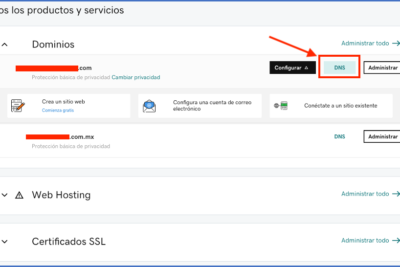
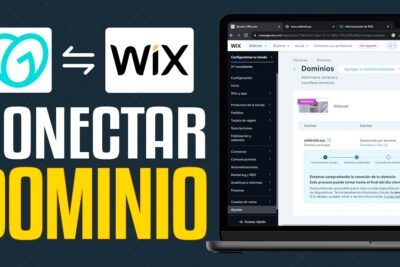

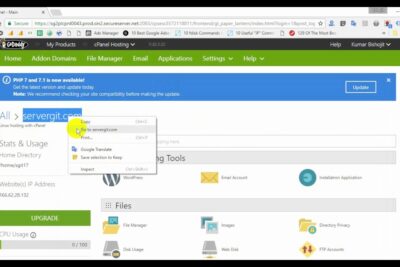
Deja una respuesta